Việc sở hữu một bộ cài đặt Windows bootable sẵn sàng là yếu tố cực kỳ quan trọng, có thể “cứu nguy” bạn trong nhiều tình huống, đặc biệt khi cần thực hiện cài đặt Windows sạch (clean install). Dù là khôi phục hệ thống hay nâng cấp máy tính, quá trình này giúp đảm bảo sự ổn định và hiệu suất tối ưu cho thiết bị. May mắn thay, việc tạo một USB hoặc DVD cài đặt bootable cho cả Windows 10 và Windows 11 lại tương đối dễ dàng và có thể thực hiện tại nhà với các công cụ đơn giản. Bài viết này sẽ cung cấp hướng dẫn chi tiết từng bước, giúp bạn tự tin chuẩn bị bộ cài Windows một cách hiệu quả nhất.
I. Cách Tạo Bộ Cài Đặt Windows 11
Để tạo USB hoặc DVD cài đặt cho Windows 11, bạn có hai phương pháp chính: sử dụng công cụ chính thức của Microsoft là Media Creation Tool hoặc tự ghi file ISO vào thiết bị lưu trữ di động.
1. Tạo USB Cài Đặt Windows 11 Bằng Windows Media Creation Tool
Windows 11 Media Creation Tool là một phần mềm miễn phí do Microsoft cung cấp, có thể tải về trực tiếp từ trang web chính thức của hãng. Đây được xem là cách đơn giản và tiện lợi nhất để tạo một USB cài đặt bootable cho Windows 11.
Lưu ý quan trọng: Bạn sẽ cần một USB có dung lượng tối thiểu 8GB. Quá trình này sẽ xóa toàn bộ dữ liệu hiện có trên USB, vì vậy hãy đảm bảo sao lưu mọi thông tin quan trọng trước khi tiến hành.
Dưới đây là các bước để tạo USB cài đặt Windows 11 bằng Media Creation Tool:
- Truy cập trang web của Microsoft để tải xuống Windows 11 Media Creation Tool.
- Sau khi mở công cụ, chọn ngôn ngữ và phiên bản Windows 11 mong muốn. Các tùy chọn mặc định thường phù hợp. Nhấn Next.
- Cắm USB flash drive vào máy tính. Trong công cụ, chọn tùy chọn USB flash drive. Nhấn Next.
- Chọn ổ USB của bạn từ danh sách hiển thị. Nhấn Next. (Nếu USB không xuất hiện, hãy nhấp vào Refresh drive list. Nếu vẫn không thấy, bạn có thể cần định dạng lại USB. Khi định dạng, hãy chọn FAT32 làm hệ thống tệp).
- Công cụ sẽ bắt đầu tải xuống và ghi các tệp cài đặt vào USB của bạn. Khi quá trình hoàn tất, nhấn Finish.
2. Tạo DVD/USB Cài Đặt Windows 11 Từ File ISO
Nếu phương pháp trên không khả dụng hoặc bạn muốn linh hoạt hơn, bạn có thể tải file ISO của Windows 11 và tự ghi vào đĩa DVD hoặc USB.
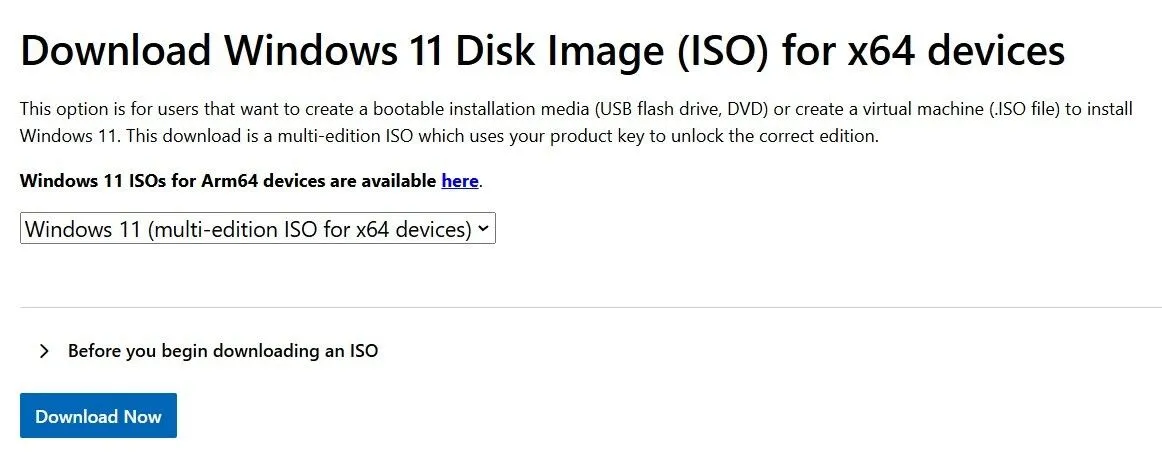 Giao diện trang tải xuống file ISO Windows 11 chính thức từ Microsoft
Giao diện trang tải xuống file ISO Windows 11 chính thức từ Microsoft
Khái niệm về file ISO: Bất kỳ tệp nào có phần mở rộng .iso đều là một bản sao chính xác của một đĩa vật lý, giống như một bản sao ảo của đĩa CD hoặc DVD với cùng cấu trúc tệp và dữ liệu. Các bản sao ISO thường được gọi là “ảnh đĩa” của bản gốc. Trong trường hợp này, file ISO Windows 11 là một bản sao hoàn hảo của nội dung trên đĩa DVD Windows gốc.
Dưới đây là cách tải file ISO Windows 11 và ghi nó ra DVD hoặc USB bootable:
- Truy cập trang tải xuống Windows 11 ISO, cuộn xuống phần Download Windows 11 Disk Image (ISO), chọn phiên bản từ menu thả xuống và nhấp vào Download Now.
- Khi hộp ngôn ngữ xuất hiện, chọn ngôn ngữ bạn muốn. Nhấp vào Confirm. Nhấp vào nút 64-bit Download. File ISO sẽ bắt đầu tải xuống máy tính của bạn.
- Sử dụng phần mềm chuyên dụng để ghi ảnh ISO này vào thiết bị lưu trữ di động. Vui lòng tham khảo các phần hướng dẫn riêng dưới đây để biết cách ghi vào DVD hoặc USB.
II. Cách Tạo Bộ Cài Đặt Windows 10
Tương tự như Windows 11, Windows 10 Media Creation Tool cũng có sẵn miễn phí từ Microsoft và cung cấp nhiều cách để cài đặt Windows 10.
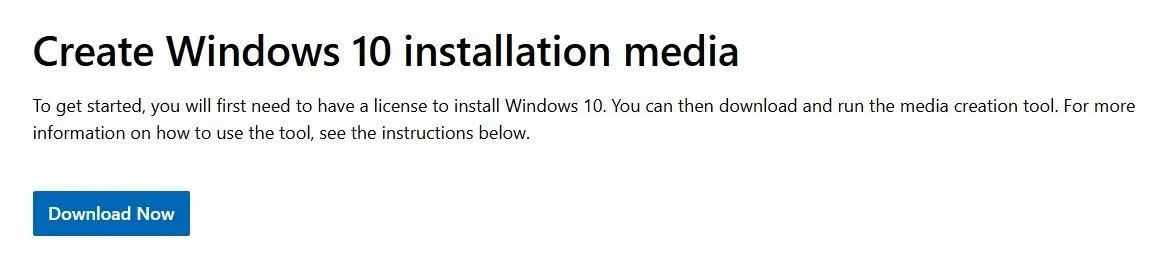 Trang tải công cụ tạo cài đặt Windows 10 Media Creation Tool
Trang tải công cụ tạo cài đặt Windows 10 Media Creation Tool
Công cụ này có thể:
- Nâng cấp PC hiện tại lên Windows 10.
- Tạo USB cài đặt Windows 10 bootable.
- Tải file ISO Windows 10 về máy tính để tự tạo bộ cài thủ công.
Hai tùy chọn sau cùng cho phép chúng ta tạo bộ cài đặt Windows trên thiết bị bootable. Chúng ta sẽ cùng tìm hiểu các bước cho từng phương pháp.
1. Tạo USB Cài Đặt Windows 10 Bằng Windows Media Creation Tool
Lưu ý quan trọng: Đối với các bản cài đặt Windows 32-bit, bạn cần một USB tối thiểu 4GB. Đối với bản 64-bit, bạn sẽ cần tối thiểu 8GB. Quá trình này sẽ xóa toàn bộ nội dung của USB, hãy đảm bảo sao lưu dữ liệu quan trọng trước.
Dưới đây là cách sử dụng Media Creation Tool để tạo USB cài đặt Windows 10:
- Tải xuống và chạy Windows 10 Media Creation Tool.
- Chọn Create installation media for another PC (Tạo phương tiện cài đặt cho PC khác). Nhấn Next.
- Chọn ngôn ngữ và phiên bản Windows. Các tùy chọn mặc định thường hoạt động tốt. Nhấn Next.
- Cắm USB flash drive vào máy tính. Trong công cụ, chọn USB flash drive. Nhấn Next.
- Chọn ổ USB của bạn từ danh sách. Nhấn Next. (Nếu USB không được liệt kê, hãy nhấp vào Refresh drive list. Nếu vẫn không hiển thị, bạn có thể cần định dạng lại USB trước. Khi định dạng, chọn FAT32 cho hệ thống tệp của USB).
- Công cụ sẽ bắt đầu tải xuống và ghi các tệp vào USB của bạn. Khi hoàn tất, nhấn Finish.
2. Tạo DVD/USB Cài Đặt Windows 10 Từ File ISO
Nếu phương pháp trên không phù hợp, bạn có thể tự tải file ISO Windows 10 và ghi thủ công vào DVD hoặc USB flash drive. Phương pháp này cũng sử dụng Windows 10 Media Creation Tool.
Dưới đây là cách sử dụng Media Creation Tool để tải file ISO Windows 10 và sau đó ghi nó ra DVD hoặc USB bootable:
- Chọn Create installation media for another PC. Nhấn Next.
- Chọn ngôn ngữ và phiên bản. Các tùy chọn mặc định thường phù hợp. Nhấn Next.
- Chọn ISO file. Nhấn Next. Khi được hỏi, chọn nơi lưu tệp trên ổ đĩa của bạn.
- Công cụ sẽ bắt đầu tải file ISO và hiển thị tiến trình. Khi hoàn tất, nhấn Finish.
- Sử dụng phần mềm chuyên dụng để ghi ảnh ISO này vào thiết bị lưu trữ di động. Tham khảo các phần hướng dẫn riêng dưới đây để biết cách ghi vào DVD hoặc USB.
III. Hướng Dẫn Ghi File ISO Windows Ra DVD
Nhiều đĩa DVD không có đủ dung lượng để chứa toàn bộ bộ cài đặt Windows. Do đó, bạn phải sử dụng một đĩa DVD có đủ dung lượng để chứa file ISO Windows bạn đã tải xuống. Đây là lý do tại sao chúng tôi khuyên bạn nên ưu tiên sử dụng USB flash drive.
Để ghi file ISO Windows ra DVD, bạn có thể sử dụng công cụ ghi ISO tích hợp sẵn của Windows. Chỉ cần nhấp chuột phải vào file ISO bạn đã tải xuống và chọn Burn disc image (Ghi ảnh đĩa).
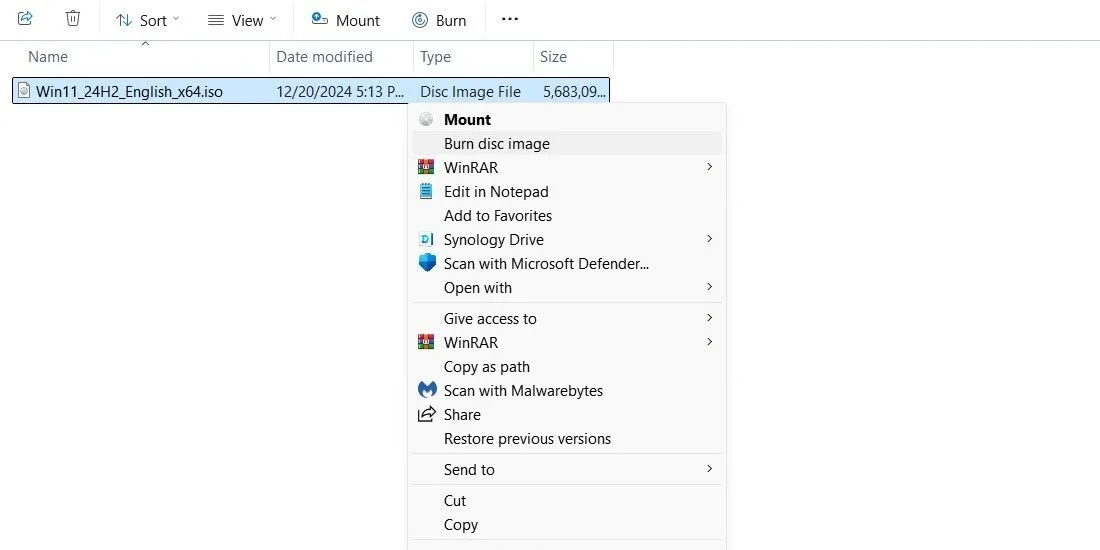 Menu ngữ cảnh khi nhấp chuột phải vào file ISO Windows, chọn ghi đĩa
Menu ngữ cảnh khi nhấp chuột phải vào file ISO Windows, chọn ghi đĩa
Thao tác này sẽ mở công cụ ghi đĩa tích hợp. Cách sử dụng vô cùng đơn giản — chỉ cần cho đĩa DVD vào ổ đĩa và nhấn Burn (Ghi)!
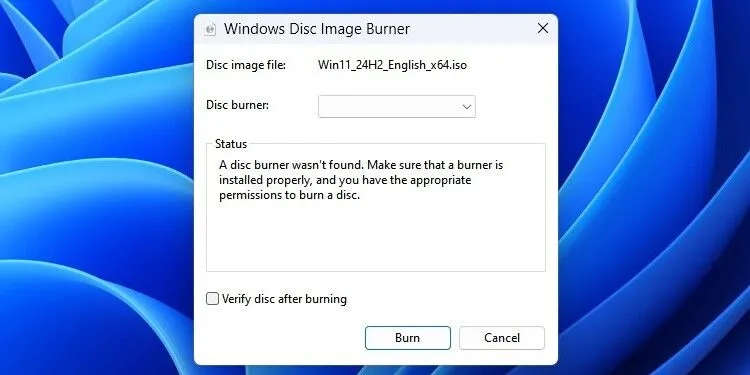 Giao diện công cụ ghi hình ảnh đĩa Windows tích hợp
Giao diện công cụ ghi hình ảnh đĩa Windows tích hợp
Ngoài ra, nhiều chương trình khác cũng có thể ghi file ISO vào DVD và biến nó thành đĩa bootable. Một trong những lựa chọn tốt nhất để ghi CD và DVD trên Windows là BurnAware, cung cấp phiên bản miễn phí cho mục đích sử dụng cá nhân.
IV. Hướng Dẫn Ghi File ISO Windows Ra USB Drive
Nếu bạn không thể sử dụng Windows Media Creation Tool để tạo USB bootable, bạn có thể ghi thủ công file ISO Windows vào USB của mình.
Cách đơn giản nhất để tạo USB bootable từ file ISO là sử dụng phần mềm Rufus. Hãy tải xuống và mở Rufus bằng cách nhấp chuột phải vào tệp và chọn Run As Administrator (Chạy với quyền quản trị viên).
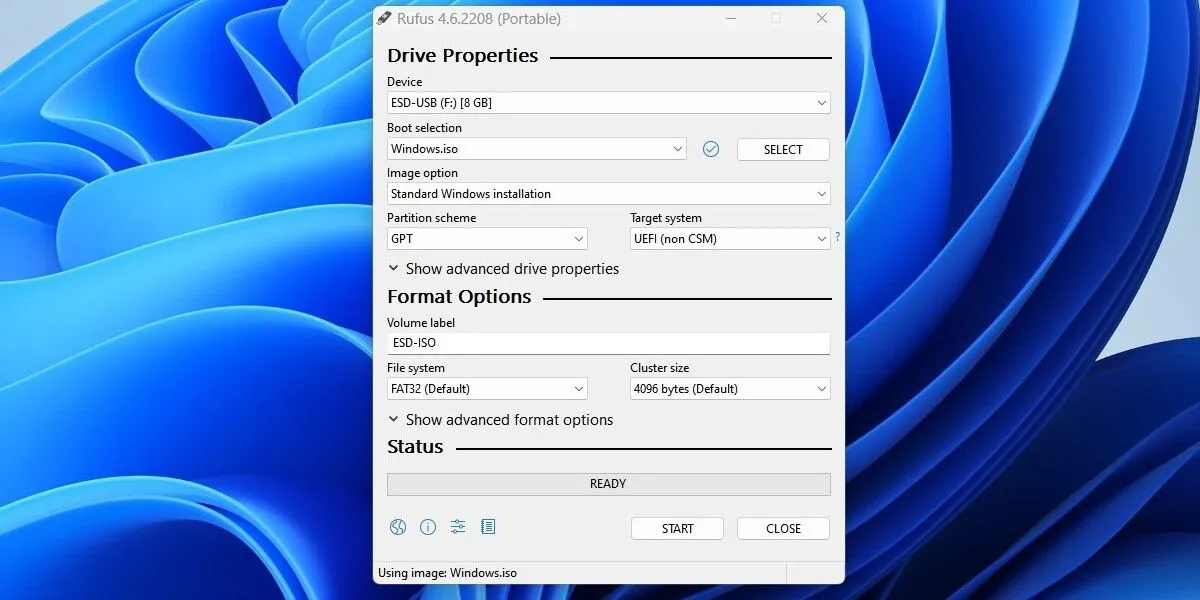 Giao diện phần mềm Rufus hỗ trợ tạo USB boot Windows từ file ISO
Giao diện phần mềm Rufus hỗ trợ tạo USB boot Windows từ file ISO
Dưới đây là cách sử dụng Rufus để ghi file ISO Windows vào USB drive:
- Chọn ổ USB của bạn từ menu thả xuống Device (Thiết bị).
- Nhấp vào Select (Chọn) bên cạnh menu thả xuống Boot selection (Lựa chọn khởi động) và tìm đến file ISO Windows của bạn.
- Đặt tên mô tả cho ổ USB của bạn trong ô văn bản Volume label (Nhãn ổ đĩa).
- Nhấp vào Start (Bắt đầu) để bắt đầu quá trình ghi.
Rufus cung cấp tùy chọn sử dụng hệ thống tệp GPT cho các hệ thống UEFI và MBR cho các hệ thống BIOS. Chương trình có thể tự động phát hiện loại hệ thống bạn đang sử dụng; nếu bạn không chắc chắn, hãy để Rufus tự chọn cho bạn!
Nếu Rufus không hoạt động hiệu quả với bạn, có nhiều công cụ thay thế khác để tạo USB bootable mà bạn có thể thử. Rufus chỉ hoạt động trên Windows, nhưng nếu cần, bạn cũng có thể tạo USB cài đặt Windows trên nền tảng Linux.
V. Điều Gì Xảy Ra Nếu Tôi Quên Product Key?
Khi mua Windows, bạn lẽ ra phải nhận được một khóa sản phẩm 25 ký tự hoặc một giấy phép kỹ thuật số. Bạn vẫn có thể cài đặt Windows mà không cần cả hai, nhưng bạn sẽ không thể kích hoạt nó.
Nếu bạn đã làm mất khóa sản phẩm, có nhiều cách để tìm lại. Phần mềm Magical Jelly Bean KeyFinder có phiên bản miễn phí sẽ hiển thị khóa CD Key của bạn. Ngoài ra, bạn có thể tham khảo các hướng dẫn chi tiết về cách tìm lại khóa sản phẩm Windows 11 hoặc 10 của mình.
Giờ đây, bạn đã có một phiên bản Windows bootable trên USB flash drive hoặc DVD. Để sử dụng nó, bạn sẽ cần thay đổi thứ tự khởi động (boot order) của PC để máy tính khởi động từ ổ đĩa đã chọn. Thao tác này sẽ khởi chạy Trình hướng dẫn cài đặt Windows, và sau đó bạn có thể tiến hành cài đặt Windows một cách dễ dàng.